Portal del Promotor
Aprenda a crear y personalizar el Portal del Promotor
El Portal del promotor es el panel donde su promotor puede administrar todos los aspectos de su cuenta del programa de referidos. Pueden compartir fácilmente su marca, revisar sus estadísticas en tiempo real y recibir pagos.
Un portal HTML5 completamente construido contiene todo lo que su promotor necesita para comenzar con su programa de referidos. Puede personalizar todos los aspectos de la plantilla, editar contenido, reemplazar imágenes, eliminar secciones, etc. Las opciones son infinitas.
Este portal está construido con Bootstrap 4 Framework, HTML5, CSS3 y JQuery y es fácilmente personalizable, totalmente receptivo y es compatible con todos los navegadores y dispositivos actuales.
Un portal HTML5 completamente construido contiene todo lo que su promotor necesita para comenzar con su programa de referidos. Puede personalizar todos los aspectos de la plantilla, editar contenido, reemplazar imágenes, eliminar secciones, etc. Las opciones son infinitas.
Este portal está construido con Bootstrap 4 Framework, HTML5, CSS3 y JQuery y es fácilmente personalizable, totalmente receptivo y es compatible con todos los navegadores y dispositivos actuales.

Descripción general del Portal del Promotor
¿Dónde personalizo el Portal del Promotor?
Para personalizar el Portal del Promotor, haga clic en el Creador de Sitios Web ubicado en el menú de navegación del lado izquierdo. Debajo de la lista de páginas, busque Portal del Promotor, haga clic en los 3 puntos debajo de la columna de acciones, luego haga clic en Editor para editarlo.
Creación de un nuevo Portal de Promotores
Para crear un nuevo portal:
- Haga clic en el Creador de Sitios Web ubicado en el menú de navegación del lado izquierdo.
- En la esquina superior derecha, haga clic en el botón Nueva página.
- En Información General, asigne a su portal un nombre interno y una descripción, seleccione la mensajería compartida y el tipo de plantilla Portal del Promotor, luego haga clic en Continuar.
¿Qué se incluye en el Portal del Promotor?
El Portal del Promotor incluye un Encabezado, Menú, Descripción General, Acceso, Herramientas para Compartir, Estadísticas y Páginas de pagos. Para ver una lista completa de todas las páginas, haga clic en el menú desplegable Página Actual en la parte superior izquierda.
Encabezado: Esta es la sección que se encuentra en la parte superior de la página del programa de referencia. Por lo general, contiene una imagen y, de forma predeterminada, muestra el Título "Refiera nuestros servicios y gane recompensas" y el Subtítulo: "¿Quiere ganar algo de dinero extra? ¡Cuéntele a su familia y amigos sobre nosotros y disfrute de las recompensas!"
Puede personalizar el encabezado completamente reemplazando la imagen de fondo y la copia. También puede reemplazar el encabezado con otros bloques disponibles.
Para editar el encabezado, vaya al Editor y, en el menú desplegable Página Actual, seleccione Encabezado.
Puede personalizar el encabezado completamente reemplazando la imagen de fondo y la copia. También puede reemplazar el encabezado con otros bloques disponibles.
Para editar el encabezado, vaya al Editor y, en el menú desplegable Página Actual, seleccione Encabezado.

Menú de Navegación: El menú contiene 5 pestañas de navegación: Descripción general, Acceso, Compartir, Ganar y Recibir pagos. Puede modificar el texto predeterminado o eliminarlo. Para personalizar estas opciones de menú, vaya al Editor y, en el menú desplegable Página Actual, seleccione Menú.
Página de Resumen: Esta página es la primera que ven sus promotores cuando se carga el programa. Su objetivo es proporcionar información sobre cómo funciona su programa de referencias. Para editar la página Descripción general, vaya al Editor y, en el menú desplegable Página actual, seleccione Descripción general.
Página de acceso: La página de acceso permite a los participantes iniciar sesión en su cuenta del programa de referencia. Para editar la página de acceso, vaya al Editor y, en el menú desplegable Página actual, seleccione Acceso.
- Formulario de registro: El Formulario de registro es donde sus miembros se registran para convertirse en promotores. Por defecto, Genius Referrals requiere en este formulario el nombre completo, correo electrónico y contraseña. Si es necesario, puede agregar campos personalizados adicionales a su formulario. Para saber cómo agregar campos personalizados a su formulario, consulte nuestra Guía de formularios.
- Formulario de inicio de sesión: Los promotores acceden a la Página de inicio de sesión para iniciar sesión en su panel de control. Este formulario toma el nombre de usuario y la contraseña de un promotor y lo registra en el programa.
- Cerrar sesión: Esto permite a sus promotores cerrar sesión en las páginas exclusivas para miembros.
- Formulario de contraseña olvidada: Esta página permite al promotor restablecer su contraseña.
- Formulario de código de seguridad olvidado: Esta página le permite al promotor solicitar su código de seguridad.
- Autenticación: La página de validación de acceso se muestra cuando el promotor no ha iniciado sesión en su cuenta.
Página para compartir: La página para Compartir es donde sus promotores refieren su marca. A sus promotores se les presentan múltiples canales de distribución. Pueden compartir fácilmente su negocio con un solo clic. Puede elegir qué redes sociales se mostrarán en esta página y eliminar los canales que no desea que estén disponibles. Si desea cambiar el diseño, puede arrastrar y soltar el bloque. Para editar la página Compartir, vaya al Editor y, en el menú desplegable Página actual, seleccione Compartir.
Página de ganancias: La página de ganancias muestra las estadísticas del programa en tiempo real y las recompensas. El promotor puede realizar un seguimiento de su desempeño y concentrarse en lo que funciona. Para editar la página Compartir, vaya al Editor y, en el menú desplegable Página actual, seleccione Ganar.
Secciones disponibles:
Secciones disponibles:
- Menú: El menú Ganar contiene 7 pestañas de navegación: Resumen total, Lista de referencias, Lista de bonificaciones, Participación compartida, Participación de clic, Conversión de referencia, Conversión de bonificación. Puede modificar el nombre de un elemento de navegación o eliminarlo.
- Sección de totales: Esta sección muestra el total de referencias y bonificaciones que ha generado un promotor por canal.
- Lista de referencias: Esta sección muestra la lista de referencias que ha generado el promotor.
- Lista de bonificaciones: Esta sección muestra la lista de bonificaciones que ha ganado el promotor.
- Compartir: Esta sección muestra el gráfico de acciones diarias por canal.
- Clics: Esta sección muestra la cantidad de veces que se hizo clic en un enlace para compartir por canal.
- Referencias: Esta sección muestra el gráfico de conversión de referencias diarias por canal.
- Bonificaciones: Esta sección muestra el gráfico de conversión de bonificación diaria por canal.
Página Obtener pago: Esta página muestra todos los métodos de pago disponibles. PayPal y las tarjetas de regalo son nuestros métodos de pago más populares, pero muchos otros eligen.
Secciones disponibles:
Secciones disponibles:
- Resumen del saldo: Esta sección muestra el saldo total disponible que el promotor puede canjear, el saldo total pendiente de aprobación y el saldo total pagado al promotor.
- Historial de solicitudes de pago: Muestra la lista de solicitudes de pago que ha enviado el promotor.
- Sección Recibir pago con PayPal: Esta sección permite a sus promotores enviar una solicitud de pago de PayPal.
- Formulario de nueva cuenta de PayPal: Esta sección permite al promotor agregar su cuenta de PayPal.
- Lista de cuentas de PayPal: Esta sección muestra las cuentas de PayPal del promotor.
- Sección Recibir pago como crédito: Esta sección permite a sus promotores enviar una solicitud de pago de crédito en la cuenta.
- Sección Recibir pago con tarjeta de regalo: Esta sección permite a sus promotores enviar una solicitud de pago de tarjeta de regalo.
- Reciba pagos con productos: Esta sección permite a sus promotores enviar una solicitud de pago de productos.
- Reciba pagos con la sección de Shopify: Esta sección permite a sus promotores enviar una solicitud de pago de código de descuento de Shopify.
- Sección Recibir pago con cupón: Esta sección permite a sus promotores enviar una solicitud de pago de cupón.
Pie de página: El pie de página es la sección que se carga en la parte inferior del Portal del Promotor. Un pie de página puede contener información de derechos de autor y contactos.
Salir al Editor: Para volver a la página del Creador de Sitios Web, haga clic en el símbolo de la Flecha que se encuentra en el lado izquierdo del menú de la barra superior.

¿Fue útil esta página?